JDSoftSurfMill加工实例.docx
《JDSoftSurfMill加工实例.docx》由会员分享,可在线阅读,更多相关《JDSoftSurfMill加工实例.docx(32页珍藏版)》请在冰豆网上搜索。
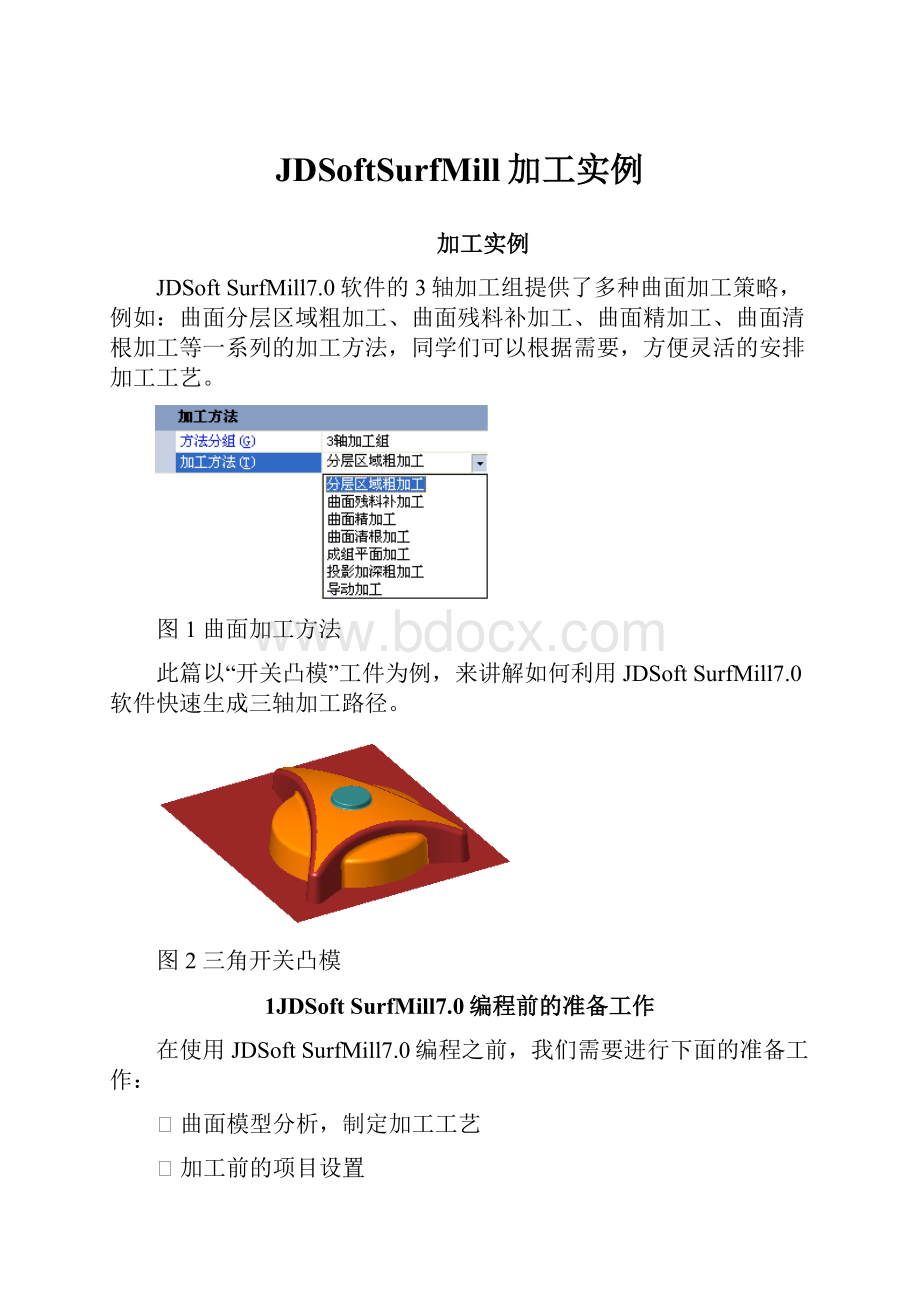
JDSoftSurfMill加工实例
加工实例
JDSoftSurfMill7.0软件的3轴加工组提供了多种曲面加工策略,例如:
曲面分层区域粗加工、曲面残料补加工、曲面精加工、曲面清根加工等一系列的加工方法,同学们可以根据需要,方便灵活的安排加工工艺。
图1曲面加工方法
此篇以“开关凸模”工件为例,来讲解如何利用JDSoftSurfMill7.0软件快速生成三轴加工路径。
图2三角开关凸模
1JDSoftSurfMill7.0编程前的准备工作
在使用JDSoftSurfMill7.0编程之前,我们需要进行下面的准备工作:
Ø曲面模型分析,制定加工工艺
Ø加工前的项目设置
1.1曲面模型分析,制定加工工艺
1.1.1曲面模型分析
曲面模型坐标、尺寸信息
使用鼠标左键框选全部曲面模型,在软件窗口右侧的“对象属性”对话框(系统默认在软件窗口右侧显示)可以了解曲面模型的坐标范围、模型尺寸、模型中心点等信息。
图3三角开关凸模
曲面曲率信息
点击菜单栏中的【分析】项,在下拉菜单中点击“曲面曲率图”,启动命令,选中全部曲面模型,如图4所示,经过曲面曲率图分析,“开关凸模”的大部分曲面曲率都在1.5mm以上,可以使用球头刀D3.0R1.5进行精加工,然后使用球头刀D2.0R1.0进行局部清根精加工即可加工到位。
图4曲面曲率信息
1.1.2模型加工工艺
经分析曲面模型后,结合模具的加工要求(底平面与型芯相交处位置只需加工到R1.5mm即可),该模具的加工思路如下(该工件的材料是45钢):
表1开关凸模加工程序单
步骤
工序
加工方法
使用刀具
加工余量(mm)
侧面余量
底面余量
1
开粗
分层区域粗加工
牛鼻刀
D10R1.0
0.15
0.15
2
精加工底面
成组平面加工
牛鼻刀
D10R1.0
0.15
0
3
残料补加工
曲面残料补加工
球头刀
D6R3.0
0.15
0.15
4
半精加工
角度分区
球头刀
D4R2.0
0.07
0.07
5
精加工
角度分区
D3R1.5
0
0
6
清根加工
混合清根
D2R1.0
0
0
1.2加工项目设置
制定加工工艺后,在正式编程前,我们还需要进行机床、刀具、工件、毛坯和输出等设置。
图5导航工作条
1.2.1机床设置
正确配置机床类型是路径进行机床模拟的关键,同时合理配置机床控制参数也是估算路径加工时间的前提。
点击“导航工具条”中的【机床设置】项,弹出机床设置界面,点选“机床类型”选项,进行机床形状和机床控制配置选择。
图6机床设置
1.2.2刀具表设置
在刀具表中预先添加加工中所使用的刀具,方便用户在后续生成路径的过程中直接选用所需刀具
。
1、NC加工模块,点击“导航工具条”中的“刀具表”选项。
图7刀具表设置
在弹出的“当前刀具表”对话框,点击“添加刀具”按钮
,激活对话框右侧的选项。
图8当前刀具表
在“当前刀具表”对话框右侧,设置刀具参数:
刀具类型为牛鼻刀,刀具直径为10.0,圆角半径为1.0。
设置完毕,点击“应用”按钮。
设置牛鼻刀D10R1.0成功,在JDSoftSurfMill7.0软件中被自动命名为[牛鼻]JD-10.00-1.00。
图9设置刀具参数
依次在“当前刀具表”中添加加工所用刀具,如下图所示:
图10添加刀具
1.2.3工件形状
在JDSoftSurfMill7.0中进行工件形状设置,主要用于对加工路径进行分析检查,避免发生过切或碰撞。
NC加工模块,点击“导航工具条”中的“工件形状”,在弹出的“工件设置”对话框中点击“全选”按钮,设置完毕后,单击“确定”按钮。
图11工件设置
1.2.4毛坯形状
在JDSoftSurfMill7.0中,计算粗加工和残料补加工路径前必须正确设置毛坯形状。
NC加工模块,点击“导航工具条”中的“毛坯形状”,在弹出的“毛坯设置”对话框,选择【包围盒】的类型创建毛坯,点击“全选”按钮,选择构成工件的所有曲面创建毛坯,完成设置;
图12毛坯设置
1.2.5输出设置
NC加工模块,点击“导航工具条”中的“输出设置”,在弹出“输出设置”对话框中,选中“指定坐标点”,X、Y、Z的坐标均设定为0。
设置完毕后,单击“确定”按钮。
图13输出设置
1.2JDSoftSurfMill7.0三轴加工实例
现在我们使用JDSoftSurfMill7.0进行三轴路径编程,在下面的加工流程中我们将逐步了解、学习3轴加工组中的相关加工方法:
Ø曲面分层粗加工—环切加工
Ø成组平面加工—环切加工
Ø曲面残料补加工—依据当前残料模型
Ø曲面精加工—角度分区
Ø曲面清根加工组—混合清根
Ø路径加工过程分析
1.2.1模型粗加工
2、打开原始文件,切换到NC加工模块。
图14NC加工模块导航工作条
在菜单栏中的“刀具路径”下拉菜单中选择“路径向导”。
图15选择“路径向导”
在弹出的“选择加工方法”对话框中选择“3轴加工”中的“分层区域粗加工”,走刀方式为环切走刀,加工余量为0.15mm,加工精度(即弦高误差)为0.005。
设置完毕后,单击
进行下一步设置。
图16选择加工方法及参数
在弹出的“选择刀具”对话框的刀具表中选中“[牛鼻]JD-10.00-1.00”,并设置走刀参数。
设置完毕后,单击
,进入到“基本加工域”对话框。
图17选择刀具及设置走刀参数
在弹出的“基本加工域”对话框中,点击“加工面”下的“拾取所有”按钮
,将曲面模型全选为加工域,然后点击确定按钮
,进入“刀具路径参数”对话框。
图18设置加工域
在弹出的“刀具路径参数”对话框中,设置分层区域粗加工中的环切走刀的基本参数。
设置完毕,点击“计算”按钮,计算开粗路径。
图19设置路径参数
注意:
由于设置的路径间距为6.5mm(见第4步),大于刀具直径的50%,所以在参数中我们一定要选中“环切并清角”、“光滑路径”选项,以避免加工路径因路径间距过大而留下残料,并且光顺了路径,提高了加工的流畅性。
程序自动生成加工路径
图20生成加工路径
1.2.2精加工底面
3、启动“路径向导”命令,在“选择加工方法”界面选择“3轴加工”中的“成组平面加工”。
方法参数设置为:
走刀方式为环切走刀。
设置完毕后,单击
进入刀具设置。
图21选择加工方法及参数
在弹出的“选择刀具”对话框中,在刀具表中选中“[牛鼻]JD-10.00-1.00”,将走刀参数设置完毕后,单击
按钮,进入“基本加工域”对话框。
图22设置走刀参数及走刀参数
在弹出的“基本加工域”对话框,点击“加工面”按钮,全选曲面,然后使用“Ctrl+鼠标左键”将模型顶部小平面去选。
然后点击“保护面”按钮,使用鼠标左键将顶部小平面选中。
操作完毕,单击确定键
,进入“刀具路径参数”对话框。
图23选择加工域
在弹出的“刀具路径参数”对话框右侧的参数设置界面中,使用默认参数值。
图24成组平面加工
在“刀具路径参数”对话框的左侧选中“加工余量”选项,修正“加工余量”参数值:
加工面底部余量设置为0,其它如下图所示。
设置完毕后,点击“计算”按钮。
图25设置加工余量
程序自动生成加工路径。
图26生成成组平面路径
1.2.3曲面残料补加工
4、启动“路径向导”命令,在“选择加工方法”界面选择“3轴加工”中的“曲面残料补加工”。
方法参数设置为:
定义方式设置为当前残料模型,加工余量为0.15mm,加工精度为0.005。
设置完毕后,单击
进入下一步刀具设置。
图27选择加工方法及参数
在弹出的“选择刀具”对话框中,在刀具表中选中“[球头]JD-6.00”,将走刀参数设置完毕后,单击
按钮,进入“基本加工域”对话框。
图28选择刀具及走刀参数
在弹出的“基本加工域”对话框中,点击“加工面”下的“拾取所有”按钮
,将曲面模型全选为加工域,然后点击确定按钮
,进入“刀具路径参数”对话框。
图29选择加工域
在弹出的“刀具路径参数”对话框的参数设置中,使用默认参数值,点击“计算”按钮。
图30曲面残料补加工参数设置
程序自动生成加工路径。
图31生成残补路径
1.2.4半精加工
5、启动“路径向导”命令,在“选择加工方法”界面选择“3轴加工”中的“曲面精加工”选项。
方法参数设置为:
走刀方式为角度分区,路径角度为45,加工余量为0.07mm,加工精度为0.002。
设置完毕后,单击
进入刀具设置。
图32选择加工方法及参数
在弹出的“选择刀具”对话框中,在刀具表中选中“[球头]JD-4.00”,将走刀参数设置完毕后,单击
按钮,进入“基本加工域”对话框。
图33选择刀具及走刀参数
在弹出的“基本加工域”对话框,点击“加工面”按钮,将型芯曲面选中为加工面,点击“保护面”按钮,将底平面选中为保护面。
操作完毕,单击确定键
,进入“刀具路径参数”对话框。
图34选择加工域
在弹出的“刀具路径参数”对话框的参数设置中,使用默认参数值,点击“计算”按钮。
图35曲面半精加工参数设置
程序自动生成加工路径。
图36生成半精加工路径
1.2.5精加工
6、启动“路径向导”命令,在“选择加工方法”界面选择“3轴加工”中的“曲面精加工”选项。
方法参数设置为:
走刀方式设置为角度分区,路径角度为45,加工余量为0,加工精度为0.002。
设置完毕后,单击
进入刀具设置。
图37选择加工方法及参数
在弹出的“选择刀具”对话框中,在刀具表中选中“[球头]JD-3.00”,将走刀参数设置完毕后,单击
按钮,进入“基本加工域”对话框。
图38选择刀具及走刀参数
在弹出的“基本加工域”对话框,点击“加工面”按钮,将型芯曲面选中为加工面,点击“保护面”按钮,将底平面选中为保护面。
操作完毕,单击确定键
,进入“刀具路径参数”对话框。
图39选择加工域
在弹出的“刀具路径参数”对话框的参数设置中,使用默认参数值,点击“计算”按钮。
图40曲面精加工参数设置
程序自动生成加工路径。
图41生成精加工路径
1.2.6精加工曲面清根
7、启动“路径向导”命令,在“选择加工方法”界面选择“3轴加工”中的“曲面清根加工”选项。
方法参数设置为:
清根方式设置为混合清根,加工余量为0,加工精度为0.002。
设置完毕后,单击
进入刀具设置。
图42选择加工方法及参数
在弹出的“选择刀具”对话框中,在刀具表中选中“[球头]JD-2.00”,将走刀参数设置完毕后,单击
按钮,进入“基本加工域”对话框
图43选择刀具及走刀参数
在弹出的“基本加工域”对话框,点击“加工面”按钮,将型芯曲面选中为加工面,点击“保护面”按钮,将底平面选中为保护面。
操作完毕,单击确定键
,进入“刀具路径参数”对话框。
图44选择加工域
在弹出的“刀具路径参数”对话框的“清根加工”参数设置中,点击“上把刀具”按钮,进入“当前刀具表”对话框。
图45清根加工
在弹出的“当前刀具表”对话框中,选中“球头刀JD-3.00”,然后点击“确定”按钮,返回“刀具路径参数”对话框。
图46当前刀具表
在“刀具路径参数”对话框,“上把刀具”参数值已被定义为球头刀3.0,点击“计算”按钮。
图47上把刀具
程序自动生成加工路径。
图48生成路径
1.2.7加工过程分析
为了检查路径参数的合理性以及确保加工安全,输出路径之前必须经过一系列加工过程检查,避免路径过切和刀具发生碰撞。
下面以路径过切检查为例说明:
8、NC加工模块,从菜单栏的“刀具路径”的下拉菜单中,选中“加工过程分析”的“过切检查”选项。
图49路径过切检查
在弹出的“过切检查”对话框中,选中“过切检查”选项,并点击“选择路径”按钮。
图50路经检查设置
在弹出的“选择路径”对话框,点击“选择所有路径”按钮,设置完毕后,点击“确定”按钮,返回“过切检查”对话框。
图51选择检查路径
在“过切检查”对话框点击“开始检查”按钮,检查完毕,弹出“检查结果”对话框。
图52路径检查结果
1.2.8输出加工路径
经过对上述路径的加工过程检查,没有发现任何问题,我们即可将生成的加工路径按照加工机床支持的路径格式输出,在机床上完成加工即可。
9、从菜单栏的“刀具路径”的下拉菜单中,选中“输出刀具路径”选项。
图53输出刀具路径
在弹出的“输出刀具路径”对话框中,点击“
”按钮,将需要输出的加工路径全部选中放在右侧对话框中(如果需要排序,可以按“路径输出排序方法”中提供的方法进行排序),并设置输出文件名和文件存放目录(默认文件名为ENG0.ENG,保存目录为D:
\EngFiles文件夹中)。
设置完毕后,点击“确定”按钮。
图54刀具路径输出
点击【确定】按钮,输出路径。
图55刀具路径输出进度
路径输出完毕。
图56输出结果
(资料素材和资料部分来自网络,供参考。
可复制、编制,期待你的好评与关注)